用CAD二維繪制簡單圖形
CAD的基本功能是二維繪圖,而二維繪圖又是三維建模的基礎,所以作為初學CAD的小伙伴們,就來看看本文吧!
繪圖參考圖:
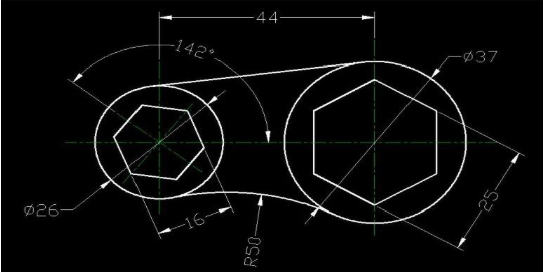
第一步:畫一個直徑為26的圓,然后再用圓命令,通過追蹤功能向右追蹤
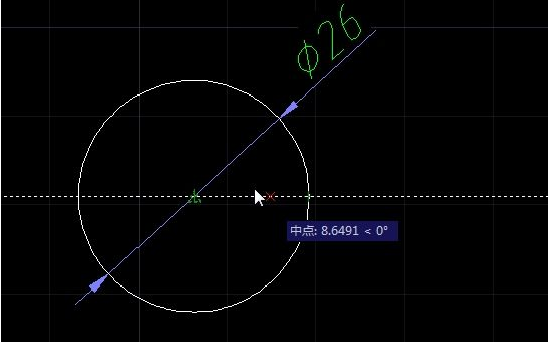
第二步:用追蹤距離為44,然后回車輸入半徑37/2回車
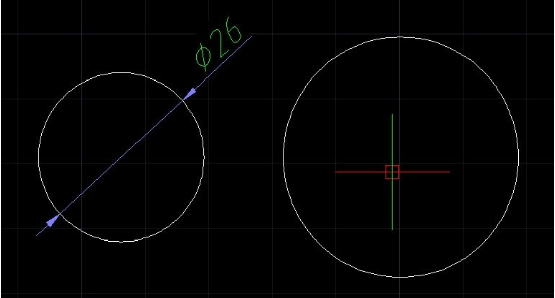
第三步:多邊形命令,輸入邊數點擊中心。出現選項中選擇外切(ps:這是新版CAD,舊版CAD是沒有選項版,得用命令控制),然后輸入多邊形的外切值為8,回車
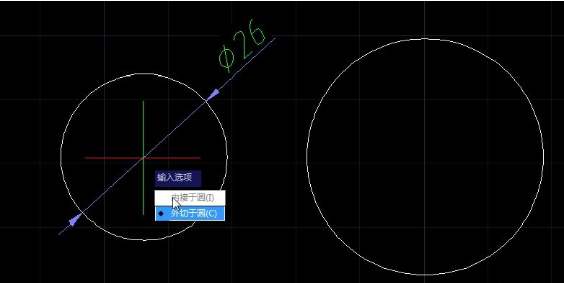
第四步:用同樣的方法畫另一個多邊形,外切值 12.5,選中多邊形進行旋轉,旋轉角為90度
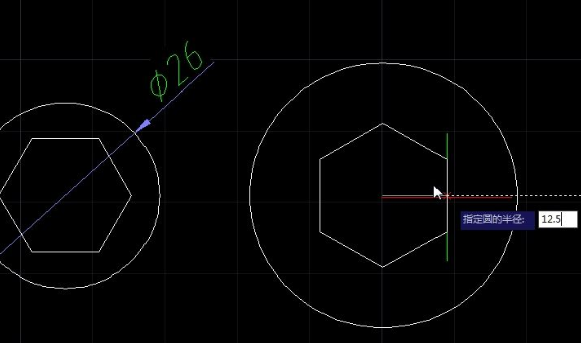
第五步:畫一條角度為172度的直線,方法是按住shift再按<,然后輸入142回車,旋轉多邊形,旋轉時記得輸入參照(R)
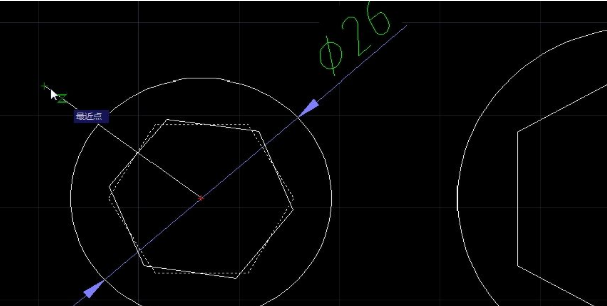
第六步:拾取旋轉中心,然后拾取如圖所示中點,然后這個多邊形就會跟著光標動了,這時只需拖動到直線處點擊直線上任意一點就可以了
第七步:畫上側的相切線,啟動直線然后按住shift+右鍵,這時會出來一個臨時捕捉列表,找到切點,再點擊第一個切點,再shift+右,再點另一個切點處,這樣切線就畫好了
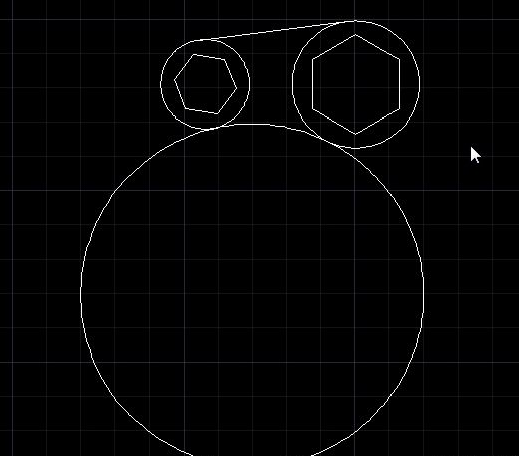
第八步:用“相切-相切-半徑”畫圓,點第一點相切,再第二點相切,再輸半徑R50,修剪掉多余的圓弧,畫好中心線,這樣就完成啦!
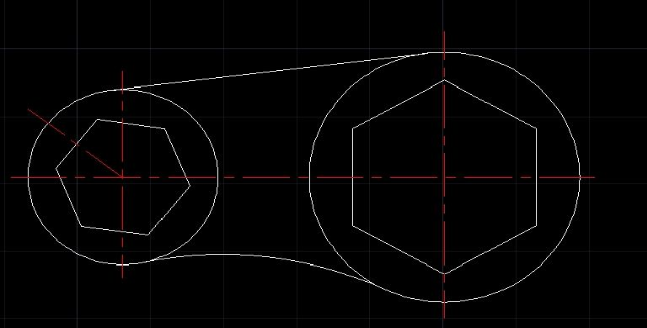
推薦閱讀:CAD
推薦閱讀:機械制圖
·中望CAx一體化技術研討會:助力四川工業,加速數字化轉型2024-09-20
·中望與江蘇省院達成戰略合作:以國產化方案助力建筑設計行業數字化升級2024-09-20
·中望在寧波舉辦CAx一體化技術研討會,助推浙江工業可持續創新2024-08-23
·聚焦區域發展獨特性,中望CAx一體化技術為貴州智能制造提供新動力2024-08-23
·ZWorld2024中望全球生態大會即將啟幕,誠邀您共襄盛舉2024-08-21
·定檔6.27!中望2024年度產品發布會將在廣州舉行,誠邀預約觀看直播2024-06-17
·中望軟件“出海”20年:代表中國工軟征戰世界2024-04-30
·2024中望教育渠道合作伙伴大會成功舉辦,開啟工軟人才培養新征程2024-03-29
·玩趣3D:如何應用中望3D,快速設計基站天線傳動螺桿?2022-02-10
·趣玩3D:使用中望3D設計車頂帳篷,為戶外休閑增添新裝備2021-11-25
·現代與歷史的碰撞:阿根廷學生應用中望3D,技術重現達·芬奇“飛碟”坦克原型2021-09-26
·我的珠寶人生:西班牙設計師用中望3D設計華美珠寶2021-09-26
·9個小妙招,切換至中望CAD竟可以如此順暢快速 2021-09-06
·原來插頭是這樣設計的,看完你學會了嗎?2021-09-06
·玩趣3D:如何巧用中望3D 2022新功能,設計專屬相機?2021-08-10
·如何使用中望3D 2022的CAM方案加工塑膠模具2021-06-24
·CAD創建空白區域以覆蓋對象2017-05-11
·如何用CAD繪制固定長度的圖形2020-02-13
·CAD調整工具欄的位置后,重啟軟件還原到初始界面的原因2024-07-02
·CAD中設置等軸測平面繪圖環境的方法2024-08-12
·CAD中不計算比例值如何根據距離直接快速縮放2018-04-03
·CAD中圖紙比例不一致,該如何調整使比例一致2019-06-14
·CAD怎么繪制斜線的垂直線2019-08-08
·CAD對象選擇的方法有哪些?2019-11-29














